Como gravar uma reunião de zoom em um Chromebook
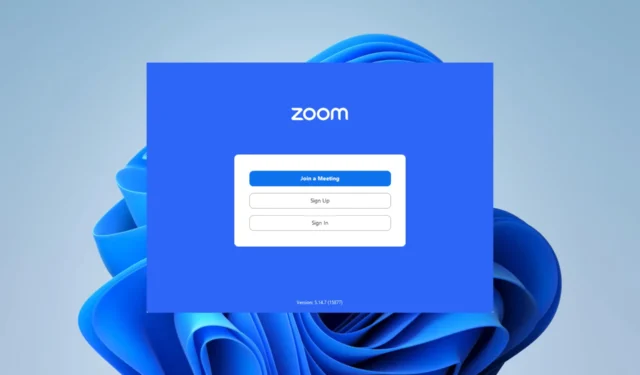
O que preciso para gravar uma reunião do Zoom no Chromebook?< /h2>
- Um Chromebook com o aplicativo Zoom instalado – O aplicativo Zoom é gratuito na Google Play Store e deve ser baixado em seu navegador.
- Uma forte conexão com a Internet – Uma conexão robusta com a Internet é necessária para a gravação tranquila das reuniões do Zoom. As reuniões de zoom podem não ser gravadas se sua conexão com a Internet estiver lenta ou instável.
- Espaço de armazenamento suficiente – Você deve garantir que seu Chromebook tenha capacidade de armazenamento suficiente para acomodar a gravação de suas reuniões do Zoom porque esses arquivos podem ser enormes. A duração da reunião e a qualidade de áudio e vídeo devem ser consideradas.
Como gravo uma reunião do Zoom no Chromebook?
1. Registro em nuvem do Chromebook
- Faça login na sua conta do Zoom no navegador.
- No painel esquerdo, clique em Configurações e, à direita, ative Gravação na nuvem.
- Por fim, inicie sua reunião no Zoom e pressione o botão Gravar .
- Depois de terminar a gravação, você pode fazer login no Zoom no seu navegador para visualizar a gravação.
2. Grave de uma conta básica do Zoom
- Inicie uma reunião do Zoom no aplicativo Chromebook Zoom.
- Pressione os botões Ctrl + Shift + Mostrar do Windows (o botão com um retângulo e duas linhas) em seu teclado.
- Na barra de ferramentas na parte inferior, clique no botão Gravação de tela.
- Clique no botão de tela inteira.
- Clique no ícone Configurações e ative a chave do microfone.
- Por fim, clique em qualquer lugar da tela e ele gravará qualquer coisa após 3 segundos. Esta é uma maneira de gravar uma reunião do Zoom usando a função de gravação nativa do Chromebook.
A primeira opção é ótima se você tiver uma conta paga do Zoom. As contas gratuitas não lhe dão acesso para gravar na nuvem. A primeira opção também garantirá que suas gravações sejam salvas em alta qualidade.
A segunda opção é, no entanto, uma solução fácil e gratuita para gravar reuniões do Zoom no Chromebook. Também pode ser usado para gravar qualquer coisa que você fizer no seu dispositivo.
Isso é tudo o que compartilhamos neste guia. Você tem outras maneiras de gravar em um Chromebook? Adoraremos lê-los na seção de comentários.



Deixe um comentário